Gera uma malha de pontos que são atribuídos automaticamente às elevações de superfície.
Especifique o ponto base da malha (canto inferior esquerdo), tamanho da célula (comprimentos X e Y), canto superior direito e ângulo de rotação opcional.
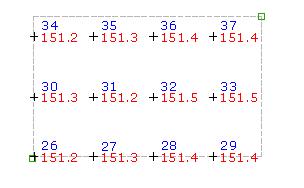
Como esse comando cria pontos usando elevações de uma superfície, a configuração de Prompt de elevações especificado nas configurações Criação de pontos , não afetam o modo como você é solicitado durante esse comando.
- Selecione as configurações e crie estilos, camadas, grupos de ponto e chaves de descrição.
-
Clique na




 .
.
- Selecione uma superfície.
- Especifique a localização do ponto base da malha, que é o canto inferior esquerdo da malha, ao efetuar um dos seguintes procedimentos:
- Insira as coordenadas X e Y na linha de comando.
- Especifique um ponto na tela.
- Insira o ângulo de rotação ou pressione Enter para aceitar o padrão.
- Especifique o espaçamento da malha X ao inserir um valor ou pressione Enter para aceitar o valor padrão.
- Especifique o espaçamento da malha Y ao inserir um valor ou pressione Enter para aceitar o valor padrão.
- Especifique a localização do canto superior direito da malha clicando na tela.
Um único quadrado de malha e o limite da malha são desenhados na tela.
- Execute um dos procedimentos a seguir:
- Para criar os pontos com base na malha exibida, pressione Enter.
- Para alterar a malha, insira Sim e insira novamente o ângulo de rotação, o ponto base da malha, o espaçamento X da malha, o espaçamento Y da malha e o canto superior direito, conforme descrito anteriormente.
O comando calcula as coordenadas de cada ponto da malha. A elevação de cada ponto calculado é obtida a partir da superfície selecionada.
- Para cada ponto, se solicitado, insira o nome do ponto e a descrição.
Nota: Vários fatores influenciam o modo como o ponto é exibido. Para obter mais informações, consulte Sobre como controlar a aparência de pontos em um desenho.